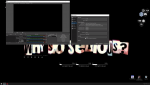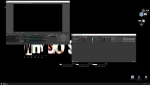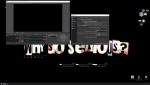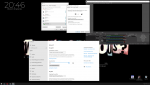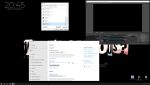moqqeee
Ensign
- Registriert
- Feb. 2019
- Beiträge
- 159
Guten morgen liebe Comunity,
nach dem gestrigen Update vom OBS funktioniert die Einstellung nicht die ich gemacht habe.
Zwar die, wo ich Gamesound beim streamen abgespielt wird aber man meine Voicegespräche (Teamspeak³ & Discord) nicht gehört hat.
Ich habe ein Programm namens "Audio Virtual Cable", diese habe ich in der Soundeinstellung bei "Wiedergabe" und "Aufnahme" auf Standard festgelegt. Desweiteren unter dem Reiter "Aufnahmeeigenschaften" die Abnahme mein Headset angegeben (da ich daraus ja mein Gamesound höre).
Natürlich habe ich bei den Voiceprogrammen (Teamspeak³ & Discord) mein Headset ausgewählt.
Bei OBS sehen die Einstellungen wie folgt aus:
Desktop Audiogerät: Audio Virtual Cable
Desktop Audiogerät 2: Headset
Mikrofon, Audiogerät: Headset
Nun zu meinem Problem, immer wenn ich im Voice bin und nebenher streame, hört man meine Mitspieler, dies sollte aber nicht sein.
Eine neu Installation wurde ebenfalls gemacht. Übersehe ich etwas? Würde mich freuen wenn mir jemand helfen kann.
Greetz
nach dem gestrigen Update vom OBS funktioniert die Einstellung nicht die ich gemacht habe.
Zwar die, wo ich Gamesound beim streamen abgespielt wird aber man meine Voicegespräche (Teamspeak³ & Discord) nicht gehört hat.
Ich habe ein Programm namens "Audio Virtual Cable", diese habe ich in der Soundeinstellung bei "Wiedergabe" und "Aufnahme" auf Standard festgelegt. Desweiteren unter dem Reiter "Aufnahmeeigenschaften" die Abnahme mein Headset angegeben (da ich daraus ja mein Gamesound höre).
Natürlich habe ich bei den Voiceprogrammen (Teamspeak³ & Discord) mein Headset ausgewählt.
Bei OBS sehen die Einstellungen wie folgt aus:
Desktop Audiogerät: Audio Virtual Cable
Desktop Audiogerät 2: Headset
Mikrofon, Audiogerät: Headset
Nun zu meinem Problem, immer wenn ich im Voice bin und nebenher streame, hört man meine Mitspieler, dies sollte aber nicht sein.
Eine neu Installation wurde ebenfalls gemacht. Übersehe ich etwas? Würde mich freuen wenn mir jemand helfen kann.
Greetz